Kā pārvietoties Word 2007 tabulā
Uzziniet, kā efektīvi pārvietoties Word 2007 tabulā, izmantojot īsinājumtaustiņus un peles darbības, lai optimizētu savu darba plūsmu.
Lync Online (daļa no Microsoft Office 365) ir jaunākā Microsoft mākoņa komunikācijas pakalpojuma iterācija. Jo īpaši varat tērzēt, izmantojot tekstu, runāt ar cilvēkiem, izmantojot balsi, un pat tikties klātienē, izmantojot tīmekļa kameru. Turklāt Lync ļauj vadīt tiešsaistes sapulces, izmantojot ekrāna koplietošanu, virtuālās baltās tāfeles, elektronisko failu koplietošanu un pat tiešsaistes aptaujas.
Lietojumprogrammu Lync varat uzskatīt par vienas pieturas aģentūru tūlītējai saziņai. Tā kā Microsoft ir cieši integrējis Office 365 lietojumprogrammas, varat nemanāmi pārvietoties starp tām.
Piemēram, jūs, iespējams, lasāt ziņu pakalpojumā SharePoint un vēlaties nekavējoties sazināties ar plakātu. Varat apskatīt klātbūtnes ikonu, un, ja tā ir zaļa, tas nozīmē, ka lietotājs ir pieejams. Varat noklikšķināt uz klātbūtnes ikonas pie plakāta vārda un uzreiz nosūtīt e-pastu, sākt teksta tērzēšanu, zvanīt, izmantojot balsi un video, vai pat ieplānot sapulci.
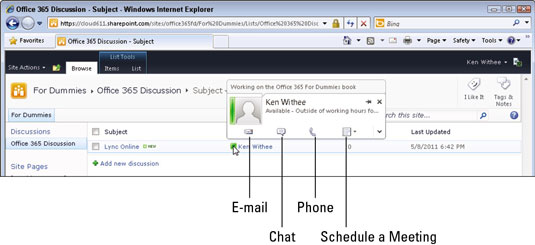
Tērzējot ar plakātu, iespējams, vēlaties koplietot ekrānus un uzaicināt citus pievienoties sapulcei. Izmantojot Lync, tas ir tikpat vienkārši, kā pāris pogas klikšķi.
Izmantojot Lync, varat uzreiz sazināties ar citiem no vairākām vietām. Iespējams, jūs lasāt SharePoint ziņu, taču jūs varat arī saņemt e-pasta ziņojumu un vēlaties nekavējoties tikties ar šo personu, ja viņš ir pieejams.
Viņa statusu var redzēt klātbūtnes ikonā blakus viņa vārdam savā Outlook e-pasta ziņojumā. Ja vēlaties sazināties ar šo personu, novietojiet kursoru virs viņa Lync klātbūtnes ikonas, lai piekļūtu Lync izvēlnei. Iespējams, vēlēsities lietotājam nosūtīt tērzēšanas ziņojumu, tāpēc noklikšķiniet uz pogas Tērzēt.
Tūlīt tiek atvērta tērzēšanas sesija, un Lync parūpējas par e-pasta tēmas ievilkšanu kā tērzēšanas tēmu, lai persona zinātu, par ko ir tērzēšana. Tas ir gandrīz tikpat labi, kā iet pāri zālei, lai ar kādu parunātos, tikai tagad, kad kāds var atrasties jebkur pasaulē.
Tiešsaistes tikšanās nav nekas jauns. Ir daudzi pakalpojumi, kas piedāvā iespēju kopīgot ekrāna vai līdzautora dokumentus. Tas, kas beidzot ir apvienots ar Office 365, ir ciešā integrācija starp visiem dažādajiem produktiem.
Tagad varat redzēt, vai kāds ir pieejams sapulcei tieši no lietojumprogrammām, piemēram, Outlook un SharePoint, kuras izmantojat katru dienu. Izmantojot Lync, ir iespējams arī iestatīt tikšanās ar personām ārpus jūsu organizācijas. Lync sapulces ļauj vadīt sapulces, izmantojot tērzēšanas telpas, audio, video, koplietojamas baltās tāfeles un pat aptaujas.
Papildus tūlītējai saziņai programmā Lync var būt arī personas informācija, piemēram, fotoattēli un darbību plūsmas.
Ir patīkami, ka var likt seju ar vārdu. Gandrīz jebkurā vietā, kur varat sazināties ar citu personu, piemēram, Outlook, SharePoint vai autora informācijas rekvizītu Office dokumentā, varat skatīt informāciju par šo personu. Personas vārdam blakus būs klātbūtnes ikona.
Virziet kursoru virs klātbūtnes ikonas vai fotoattēla un pēc tam noklikšķiniet uz detalizētās informācijas ekrāna.
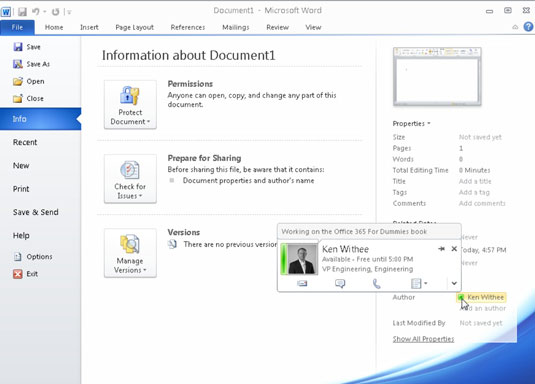
Aktivitāšu plūsma ir pašreizējā statusa teikums, kas līdzīgs Twitter, bet korporatīvajā līmenī. Piemēram, jūs, iespējams, apņematies strādāt pie dokumenta un atjaunināt savu statusu, norādot “Neapstrādāju dokumentu, bet šeit, ja es jums ir vajadzīgs!”
Citi lietotāji redzēs šo statusa ziņojumu un zinās, ka, lai gan pašlaik esat tiešsaistē, jūs strādājat pie dokumenta. Protams, vēl viens statusa ziņojuma lietojums varētu būt šāds: “Kūkas pārpalikums pārtraukuma telpā! Iegūstiet to, kamēr tas ilgst!”
Uzziniet, kā efektīvi pārvietoties Word 2007 tabulā, izmantojot īsinājumtaustiņus un peles darbības, lai optimizētu savu darba plūsmu.
Šajā sarakstā ir iekļautas desmit populārākās Excel funkcijas, kas attiecas uz plašu vajadzību klāstu. Uzziniet, kā izmantot <strong>Excel funkcijas</strong> efektīvāk!
Uzziniet, kā pievienot papildu analīzes slāņus jūsu Excel diagrammām, lai uzlabotu vizualizāciju un sniegtu precīzākus datus. Šis raksts apraksta visas nepieciešamās darbības.
Uzziniet, kā iestatīt <strong>rindkopas atkāpi</strong> programmā Word 2013, lai uzlabotu dokumenta noformējumu un lasāmību.
Uzziniet, kā pareizi ievietot slejas programmā Word 2010, lai uzlabotu jūsu dokumentu formātu un struktūru.
Apsveriet iespēju aizsargāt Excel 2007 darblapu, lai izvairītos no neplānotām izmaiņām. Uzziniet, kā aizsargāt un atbloķēt šūnas, lai nodrošinātu datu integritāti.
Programmas Excel 2013 PMT funkcija aprēķina periodisko mūža rentes maksājumu. Šī funkcija ir būtiska hipotekāro kredītu maksājumu plānošanai.
Mācieties, kā veikt t-testus Excel programmā, izmantojot datus un aprakstot trīs t-testu veidus, kas noderēs jūsu datu analīzes procesā.
Uzziniet, kā filtrēt datu sarakstu programmā Excel 2016, lai ērti paslēptu nevēlamus ierakstus un strādātu tikai ar nepieciešamajiem datiem.
Uzziniet, kā vienkārši pievienot datu etiķetes diagrammai programmā Excel 2007. Palīdziet noteikt vērtības, kas tiek rādītas katrā datu punktā, izmantojot dažādas izvietošanas un formatēšanas iespējas.







